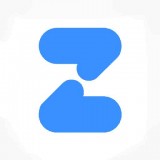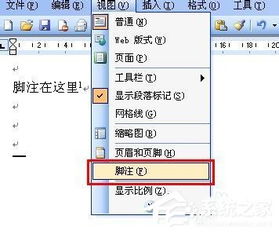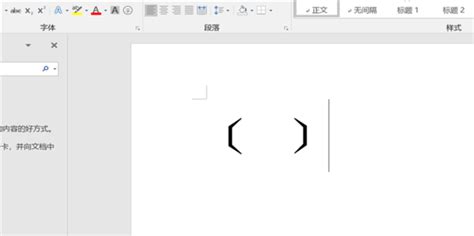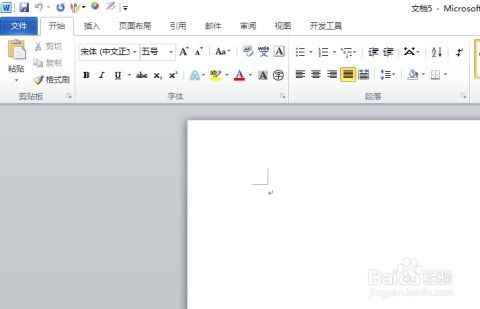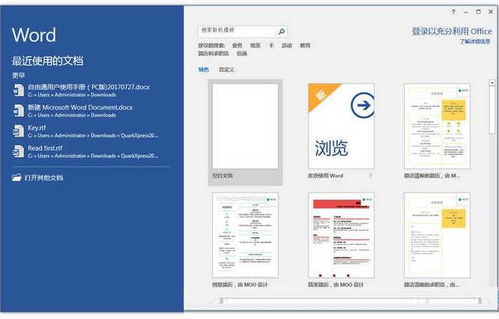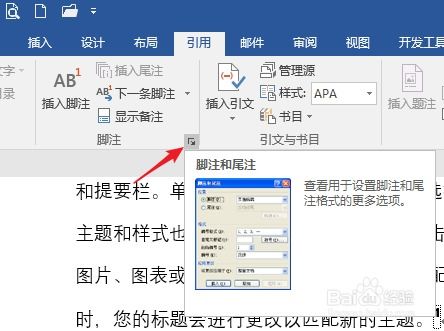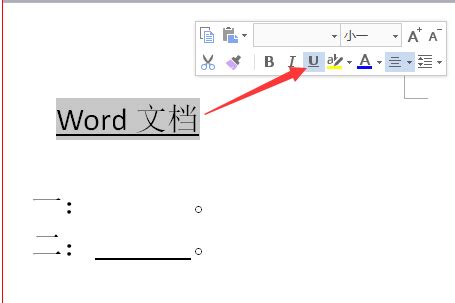如何在Word文档中正确标注参考文献[1]
Word文档作为撰写学术论文、报告和其他正式文件的重要工具,参考文献的标注是其中不可或缺的一部分。正确的参考文献标注不仅能够确保文章的学术诚信,还能帮助读者快速定位并查阅原文,提升文章的学术价值。本文将详细介绍如何在Word文档中标注参考文献,并重点讨论标注方法、格式选择、注意事项等几个方面。
![如何在Word文档中正确标注参考文献[1] 1](http://sites-images.oss-cn-beijing.aliyuncs.com/images/df/d6/ab52853e179a8b507fc74fb5a4661d8c63dad6df.jpg)
标注方法
在Word文档中标注参考文献,通常有几种常见的方法:
1. 手动标注:
这是最直接但也最繁琐的方法。手动标注的步骤包括:
从数据库(如中国知网、百度学术等)导出参考文献的正确引用格式。
将这些格式复制并粘贴到Word文档的适当位置。
手动调整格式,确保引用编号与文中的引用内容匹配。
2. 使用Word内置功能:
插入引用:
1. 选择文中需要引用的内容。
2. 点击Word中的“引用”选项卡。
3. 在“引文和目录”组中,单击“插入引用”。
4. 选择引用类型,如“引文”或“脚注”。
5. 单击“插入引用”对话框中的“管理来源”,输入来源信息,如作者、标题、出版日期等。
6. Word将以所选格式将引用插入到文本中。
创建引文列表:
1. 在“引文和目录”组中,单击“目录”。
2. 选择所需引文列表格式。
3. Word将自动生成并插入引文列表。
3. 使用交叉引用:
首先,对参考文献进行编号。
将光标置于需要插入引用的位置,选择“引用”->“交叉引用”。
引用类型选择“编号项”,引用内容选择“段落编号”,选择对应的文献并插入。
4. 使用尾注:
将光标置于正文引用处,选择“引用”->“插入尾注”。
在尾注处复制参考文献,并调整编号格式。
使用查找和替换功能,将尾注标记替换为带括号的编号(如[1])。
5. 使用文献管理软件:
这类软件如Endnote、NoteExpress等,可以方便地管理参考文献,并自动生成符合要求的引文格式。
例如,使用Endnote时,只需将文献导入软件,然后选择相应的引文格式,即可在Word中插入格式正确的引文。
格式选择
参考文献的格式因学科和出版物的不同而有所差异。常见的格式包括APA、MLA、Chicago手册等。在选择格式时,应考虑以下几点:
学科要求:不同学科可能对参考文献的格式有不同的要求。例如,心理学通常使用APA格式,而文学则常使用MLA格式。
出版要求:如果文章将投稿给某个期刊或会议,应遵守其规定的参考文献格式。
一致性:无论选择哪种格式,都应确保文中所有引用的格式一致,避免出现混乱。
注意事项
1. 准确性:确保引用的文献信息准确无误,包括作者、标题、出版年份、卷号、页码等。错误的信息不仅会影响读者的查阅,还可能影响文章的学术声誉。
2. 完整性:在引用文献时,应尽可能提供完整的信息,尤其是当文献来源是书籍或期刊时。对于网络资源,应提供URL和访问日期。
3. 适时更新:随着研究的深入和新的文献的出现,应定期更新参考文献列表,以确保文章的时效性和准确性。
4. 避免过度引用:虽然引用文献是支持论点的重要手段,但过度引用可能会使文章显得冗长且缺乏原创性。因此,应合理控制引用的数量和频率。
5. 遵循学术规范:在引用他人观点或数据时,应明确标注来源,避免抄袭或剽窃。对于直接引用,应使用引号并标注出处;对于间接引用,应在文中注明,并在参考文献列表中列出。
实际操作示例
以下是一个使用Word内置功能标注参考文献的示例:
1. 准备参考文献:
假设我们要引用一篇标题为《Word文档参考文献标注方法》的文章,作者为张三,发表于2023年《计算机世界》第5期。
2. 插入引用:
在Word中选择要引用的内容。
点击“引用”选项卡,单击“插入引用”。
在弹出的对话框中,选择“管理来源”,然后单击“新建”。
输入来源信息:作者(张三)、标题(《Word文档参考文献标注方法》)、出版年份(2023)、期刊名称(《计算机世界》)、卷号/期号(第5期)。
确认
- 上一篇: 不休江湖里怎样查看陈正道的【苍云晴雪剑】?
- 下一篇: 怎样开启作业帮的家长模式?
-
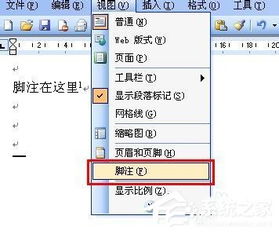 轻松掌握:一键删除Word文档中的脚注技巧资讯攻略11-28
轻松掌握:一键删除Word文档中的脚注技巧资讯攻略11-28 -
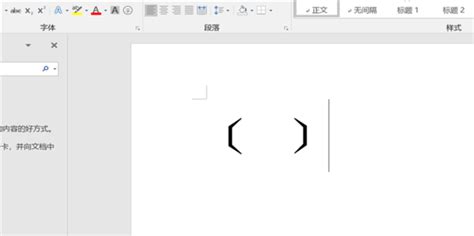 Word中轻松输入六角括号的方法资讯攻略11-06
Word中轻松输入六角括号的方法资讯攻略11-06 -
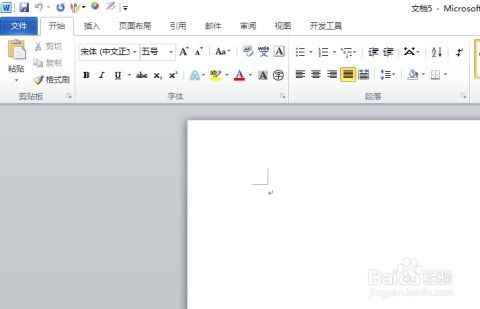 揭秘!在Word中轻松打出六角括号的绝妙技巧资讯攻略11-06
揭秘!在Word中轻松打出六角括号的绝妙技巧资讯攻略11-06 -
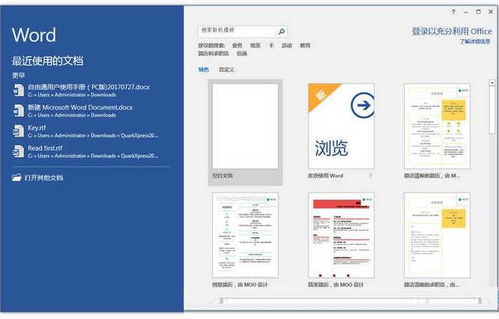 在Word和Excel里怎样打出六角括号?资讯攻略11-06
在Word和Excel里怎样打出六角括号?资讯攻略11-06 -
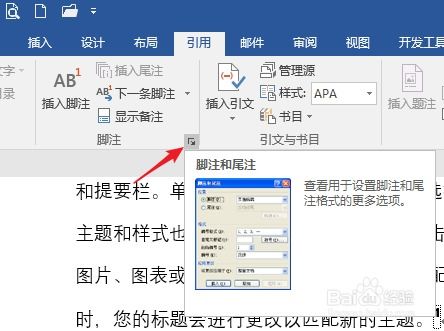 如何设置Word文档中的脚注编号格式?资讯攻略11-25
如何设置Word文档中的脚注编号格式?资讯攻略11-25 -
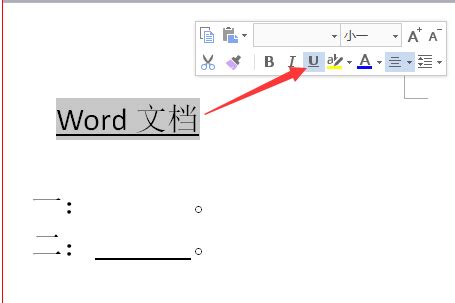 如何在Word中快速添加下划线?资讯攻略11-30
如何在Word中快速添加下划线?资讯攻略11-30